sql server日志恢复还原数据
##red##
通过日志还原,首先要注意的是:
1、在数据库更新和删除之前有一个完整的备份。
2、在更新和删除之后,做一个日志备份。
3、该日志只能用于还原数据库备份和日志备份时间之间的数据。
下面看整个数据库备份和恢复的操作流程:
创建一个数据库并完整备份:
创建数据库
新建一个数据库test用来测试
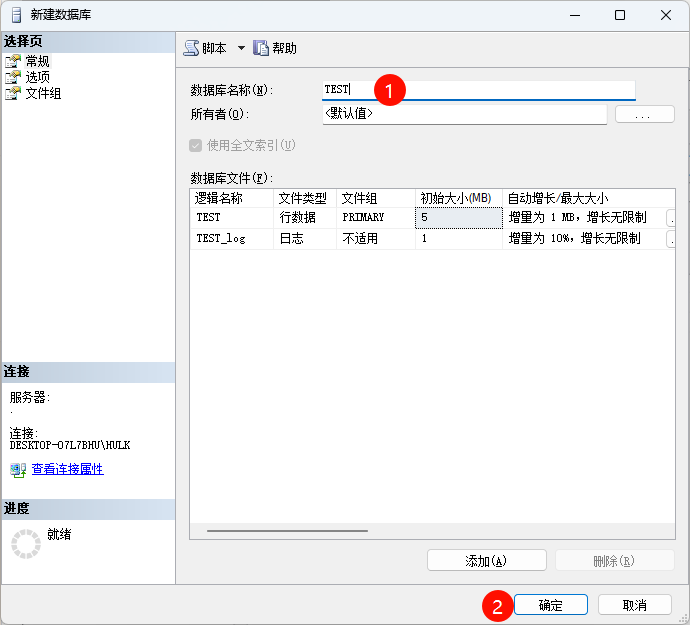
创建表
-- 切换到 test 数据库
use test;
go
-- 创建表
create table testtable (
id int identity(1,1) primary key,
name nvarchar(50),
createddate datetime
);
go
-- 插入测试数据
insert into testtable (name, createddate)
values
('alice', getdate()),
('bob', getdate()),
('charlie', getdate()),
('david', getdate()),
('eva', getdate()),
('frank', getdate()),
('grace', getdate()),
('hannah', getdate()),
('isaac', getdate()),
('judy', getdate());
go
记录本次操作时间2024-07-31 17:29:19
对数据库进行备份
右键数据库(test)-任务-备份:
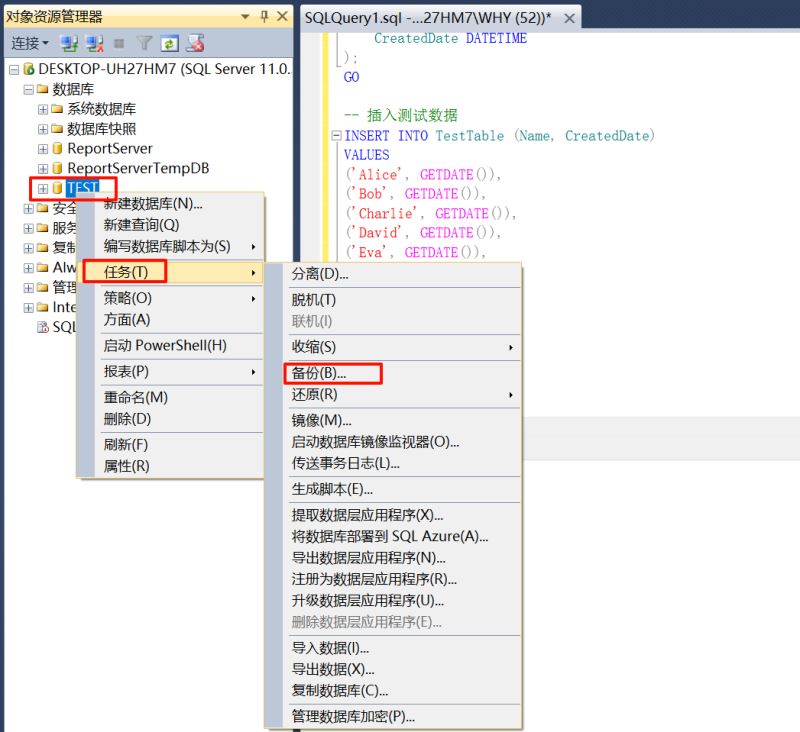
先把默认的备份路径删除,要不然后面会出错,然后点添加:
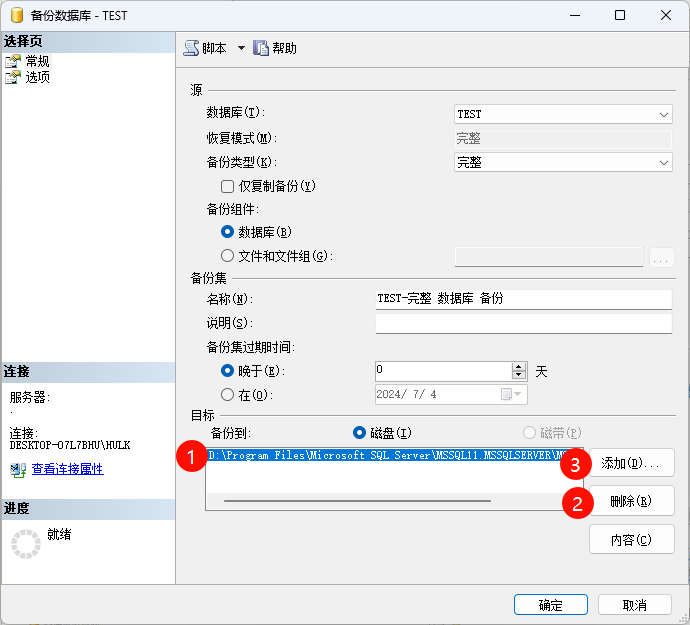
选择文件位置

选择文件位置以及备份文件名
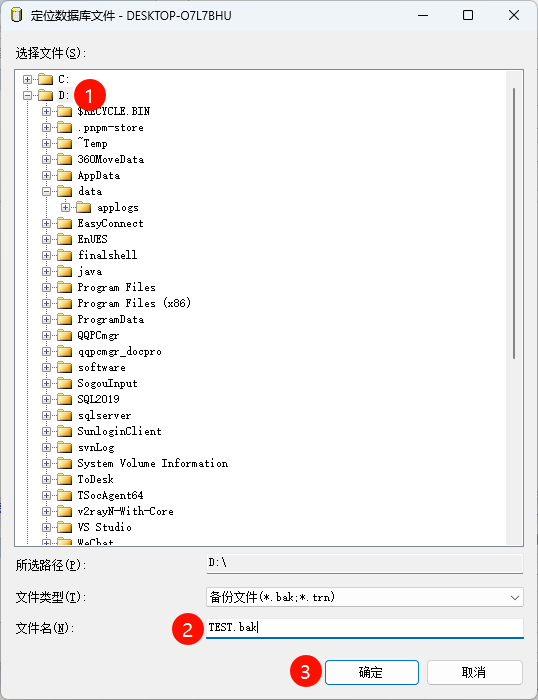
点击 确认 进行备份
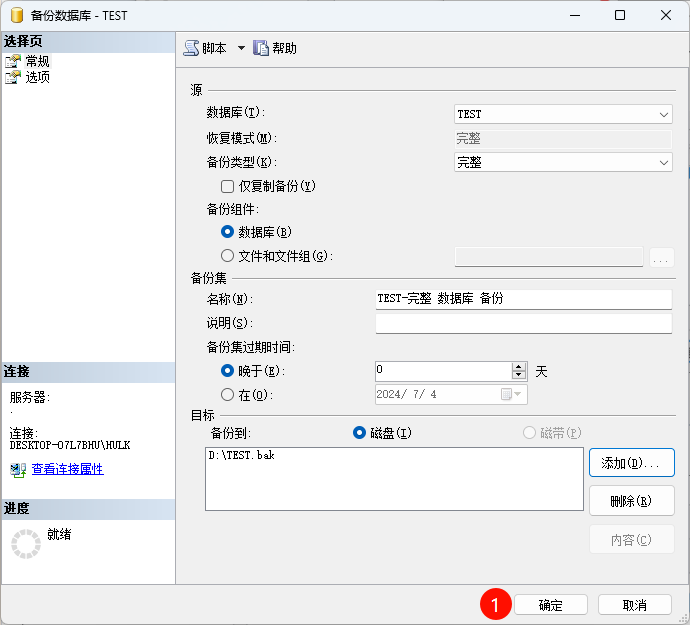
备份完成
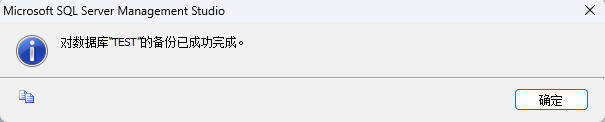
记录本次操作时间2024-07-31 17:30:50
模拟故障并恢复数据
误删除操作
假设我们误操作删除了这个表,注意删除表的时间,后面会用到:
drop table test.dbo.testtable;
记录本次操作时间2024-07-31 17:31:22
备份日志文件
backup log test to disk='d:\test_log.bak' with format go
记录本次操作时间2024-07-31 17:32:05

还原数据库
在 sql server management studio 中,右键单击要还原的数据库(test),选择“任务” -> “还原” -> “数据库”
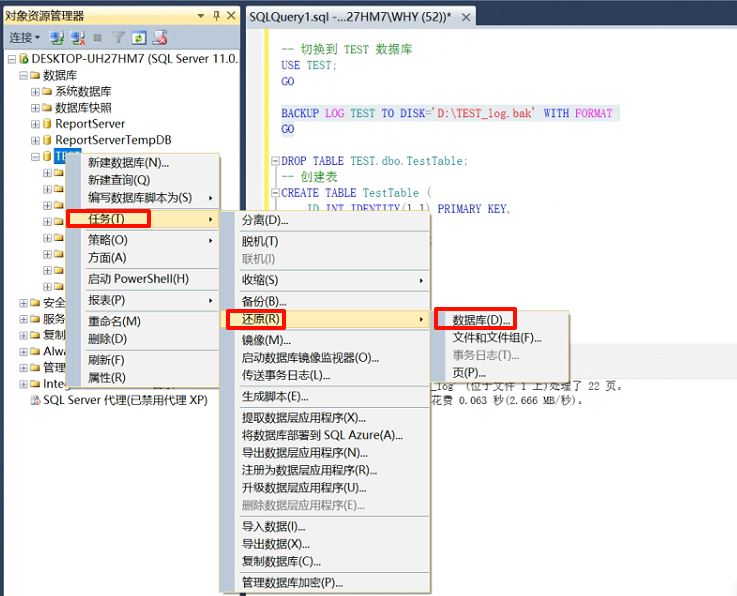
在“选项”标签中,勾选“关闭现有连接到目标数据库”,选择 之前的全量备份 和 刚刚备份的事务日志
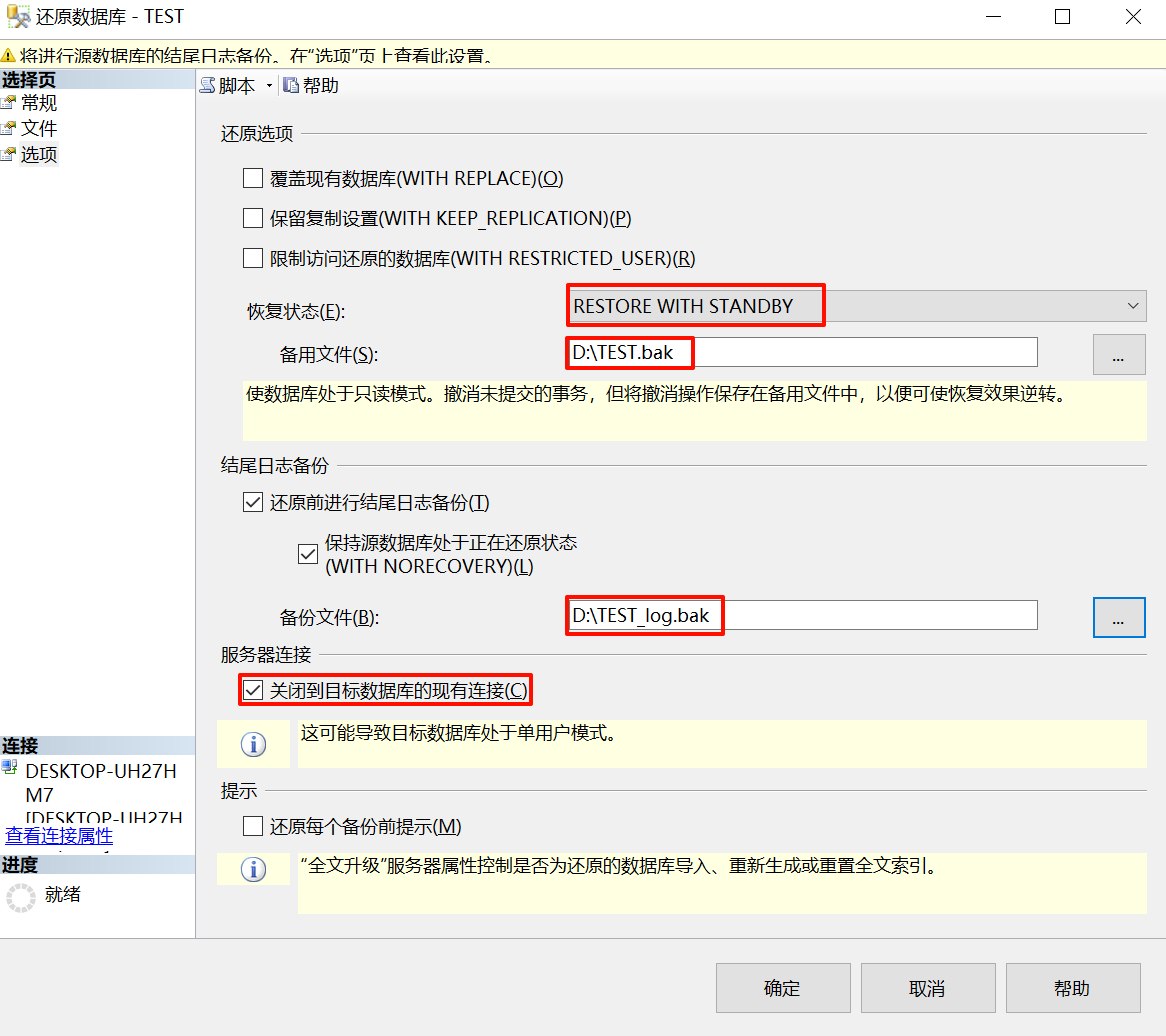
在常规里,选择一个还原到的具体时间点。
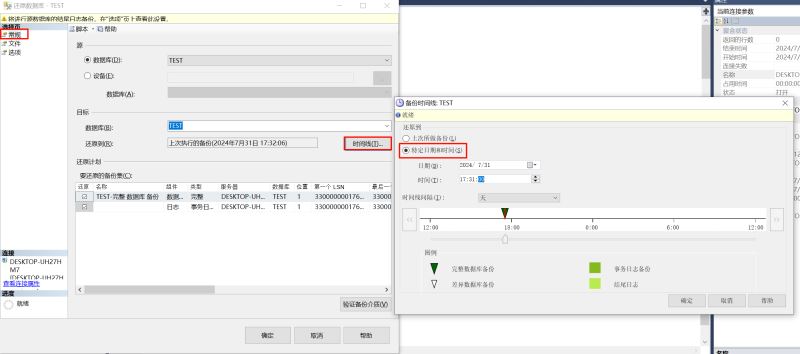
这里我们的误删操作发生在:2024-07-31 17:30:50
因此,我们选择还原到这个时间的前一刻,我选择 2024-07-31 17:31:00
点击“确定”开始还原
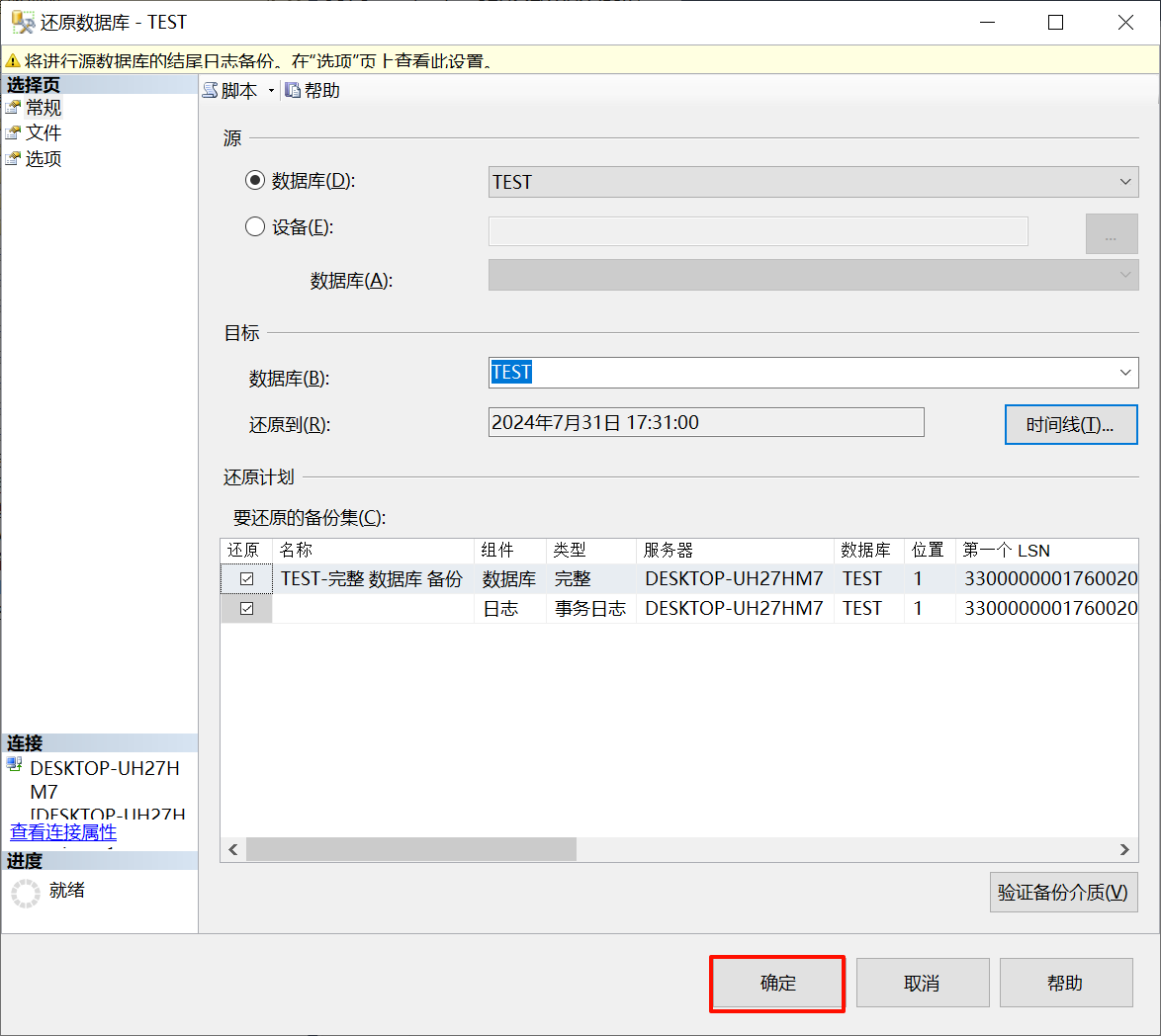
还原成功
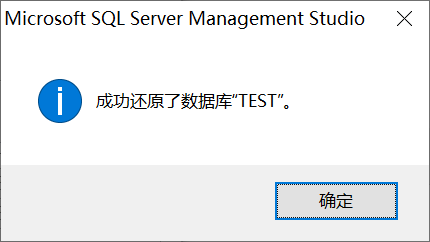
检验恢复结果
还原完成后,我们需要验证数据是否已经被成功恢复。
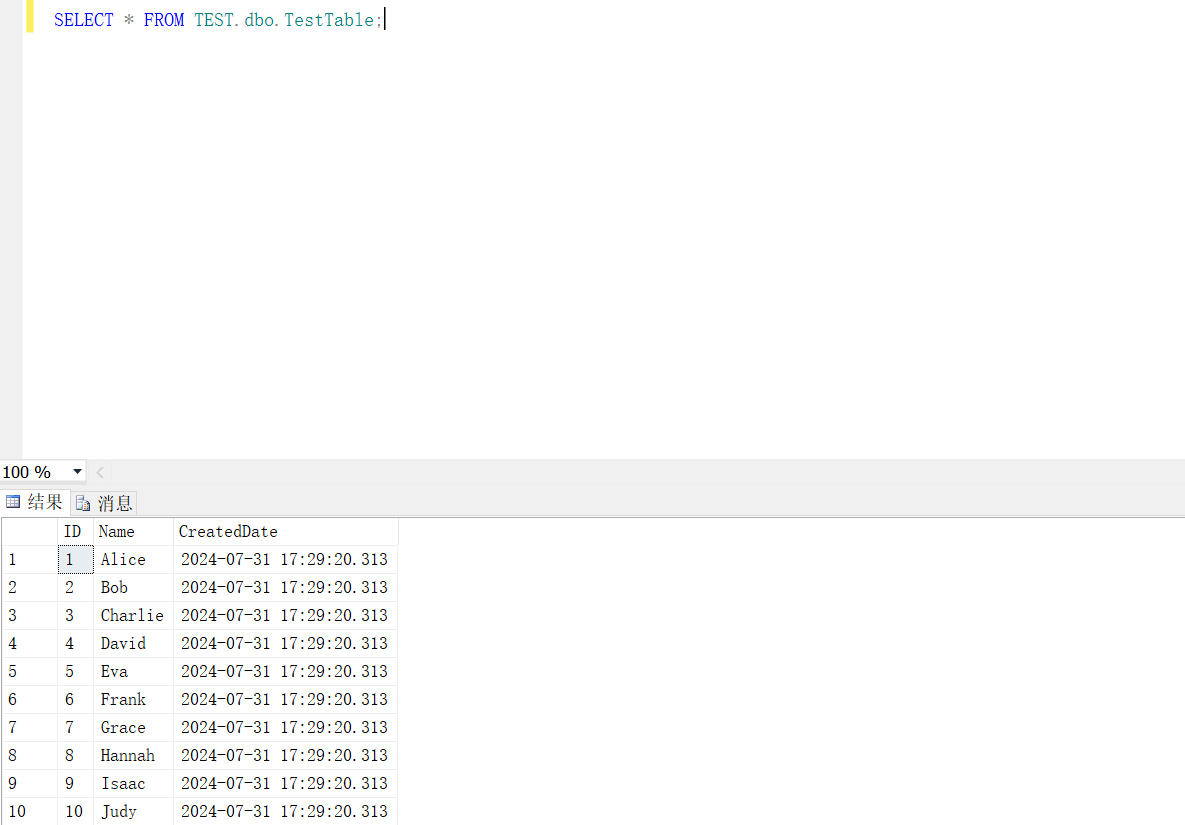
恢复数据库可读写
从刚刚的截图上我们看到,虽然数据被恢复了,但是因为使用了日志事务,所以test数据库变成了备用/只读状态。当前状态下,数据库是无法被写入的,我们需要解除这种状态。
-- 切换到 master 数据库 use master; -- 将数据库设置为读写模式 alter database test set read_write;
刷新数据库,看到数据库test已经变为可写入的正常状态了
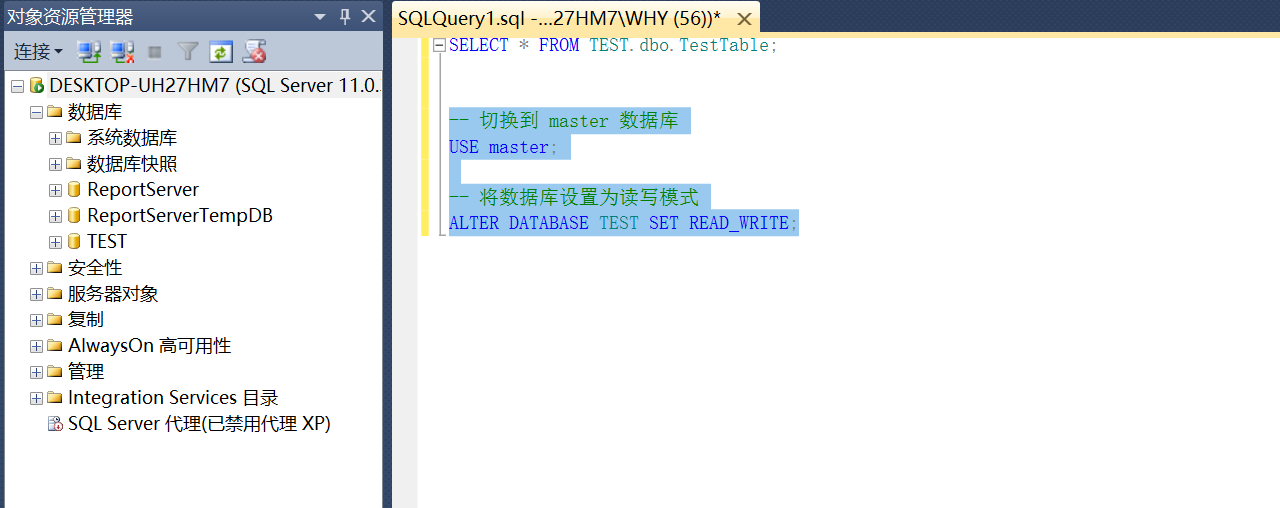
以上就是sql server日志恢复还原数据的操作流程的详细内容,更多关于sql server日志恢复还原数据的资料请关注代码网其它相关文章!


发表评论